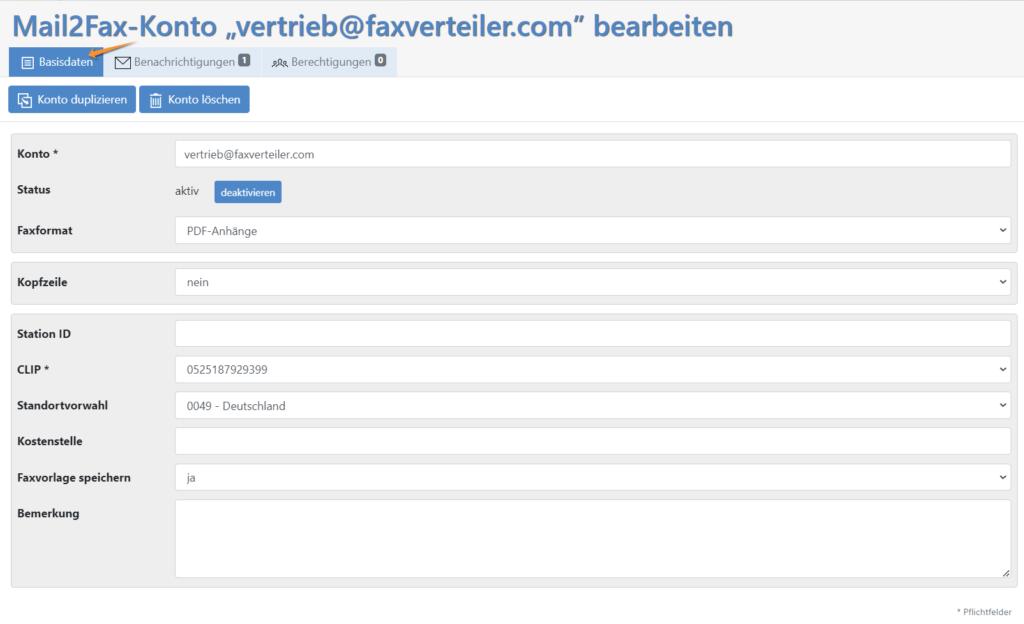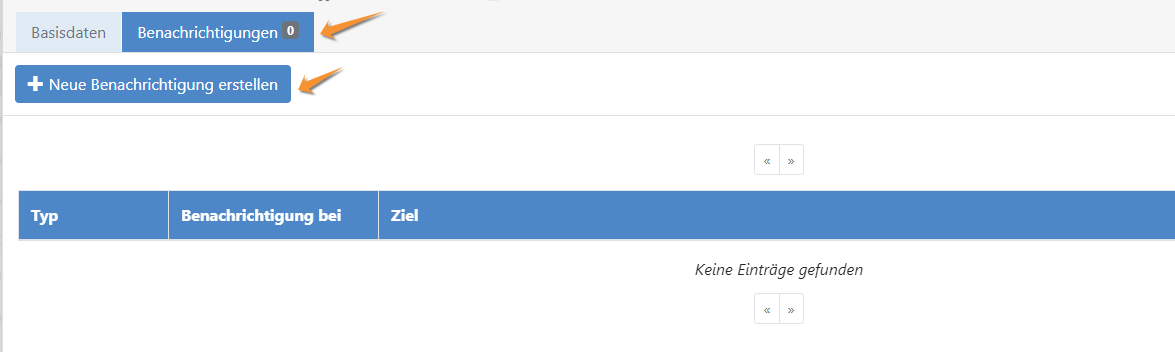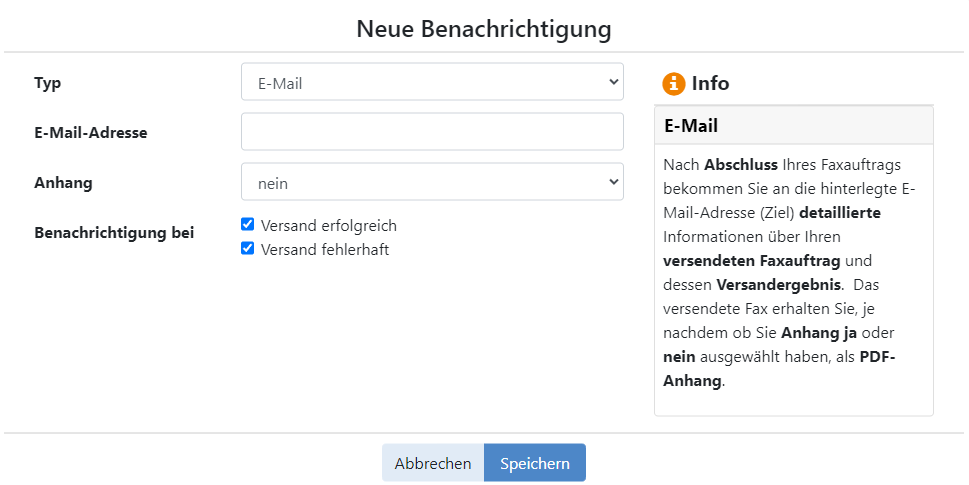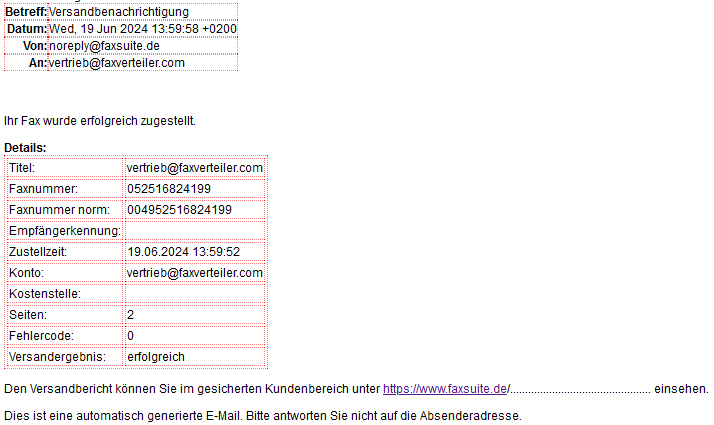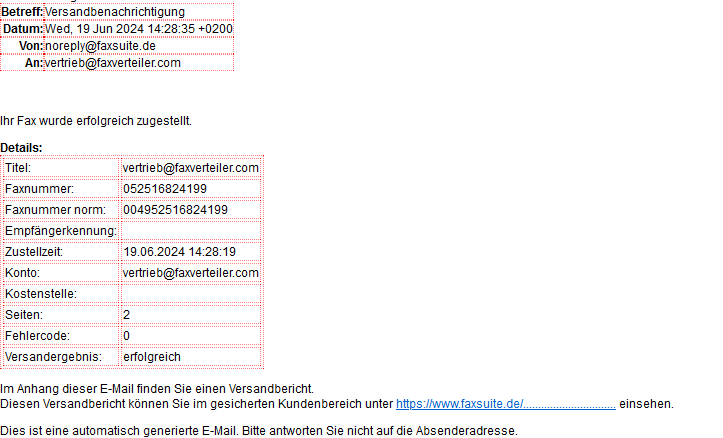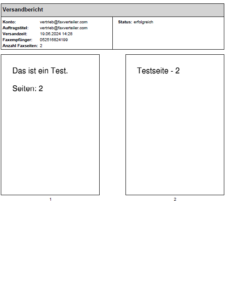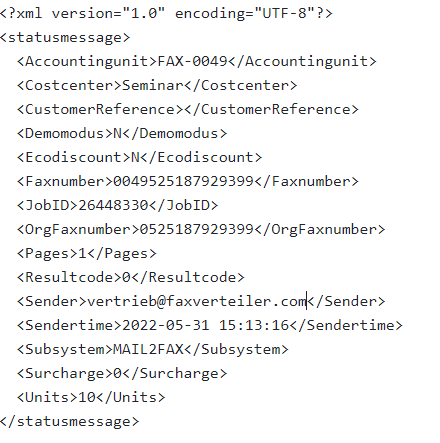Mail2Fax Konten verwalten
Um Mail2Fax nutzen zu können, benötigen Sie ein Mail2Fax-Konto.
Auf dieser Seite finden Sie Informationen zu den folgenden Punkten:
Konten verwalten
Im Menüpunkt „Mail2Fax Konten verwalten“ haben Sie die Möglichkeit über den Button „+ Neues Konto anlegen“ Mail2Fax-Konten anzulegen.
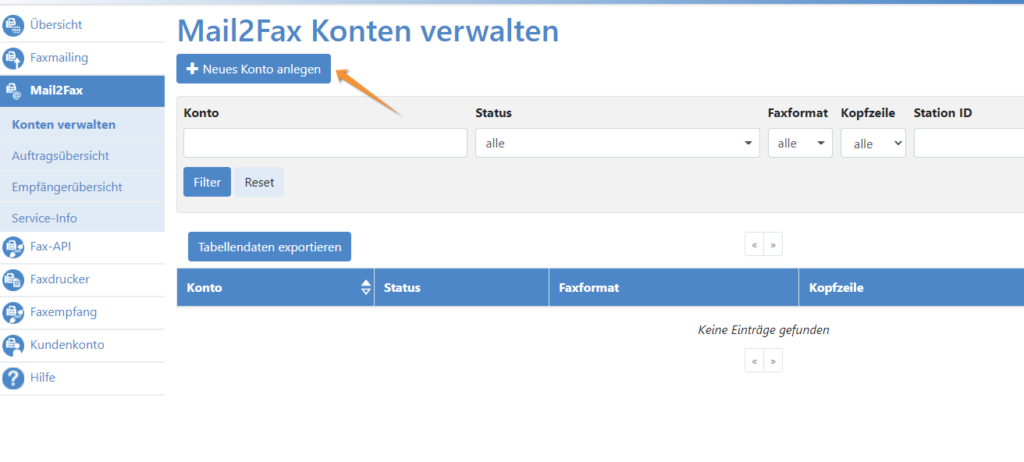
Neues Mail2Fax-Konto anlegen
Nachdem Sie auf den Button „+ Neues Konto anlegen“ geklickt haben, gelangen Sie zur Eingabemaske, in der Sie ein neues Konto anlegen können.
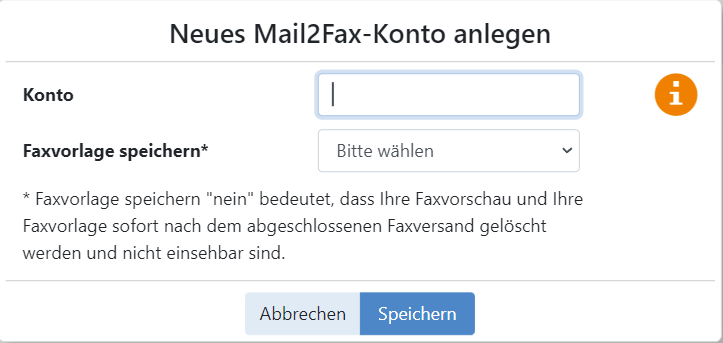 |
| Bezeichnung | Beschreibung |
| Konto | Im Feld Konto hinterlegen Sie die E-Mail-Adresse, von der aus Sie Ihre Faxe versenden möchten. Nur E-Mail-Adressen, die auch als Mail2Fax-Konto eingerichtet sind, können Faxe über die Faxsuite versenden. Ihr Mail2Fax-Konto dient somit auch zur Authentifizierung. |
| Faxvorlage speichern |
Vorlage speichern: ja Unter Auftragsübersicht können Sie die Details Ihrer Faxaufträge einsehen. Dazu gehören auch die Faxvorschau und Ihre Faxvorlage. Diese Dokumente werden nach 14 Tagen automatisch gelöscht, sofern keine andere Aufbewahrungsvereinbarung getroffen wurde. Vorlage speichern: nein Die Fax-Vorschau und Ihre Fax-Vorlage werden unmittelbar nach dem Abschluss des Fax-Versands gelöscht und können nicht mehr eingesehen werden. |
Mail2Fax-Konto anlegen bzw. bearbeiten
Mit der Einrichtung und Speicherung des Mail2Fax-Kontos werden standardmäßig die notwendigsten Daten hinterlegt, so dass Sie bereits PDF-Anhänge per E-Mail über die hinterlegte Absender-E-Mail-Adresse versenden können.
Darüber hinaus bieten wir Ihnen weitere Einstellungsmöglichkeiten. Beim Anlegen bzw. Bearbeiten Ihres Mail2Fax-Kontos finden Sie die Rubriken Basisdaten und Benachrichtigungen.